在使用Word进行文档编辑时,输入法无法正常工作是一个常见但令人困扰的问题,这种情况可能由多种原因引起,包括软件设置错误、系统冲突或输入法本身的问题,以下将从常见原因、排查步骤和解决方案三个方面,详细解析如何解决Word无法使用输入法的问题。
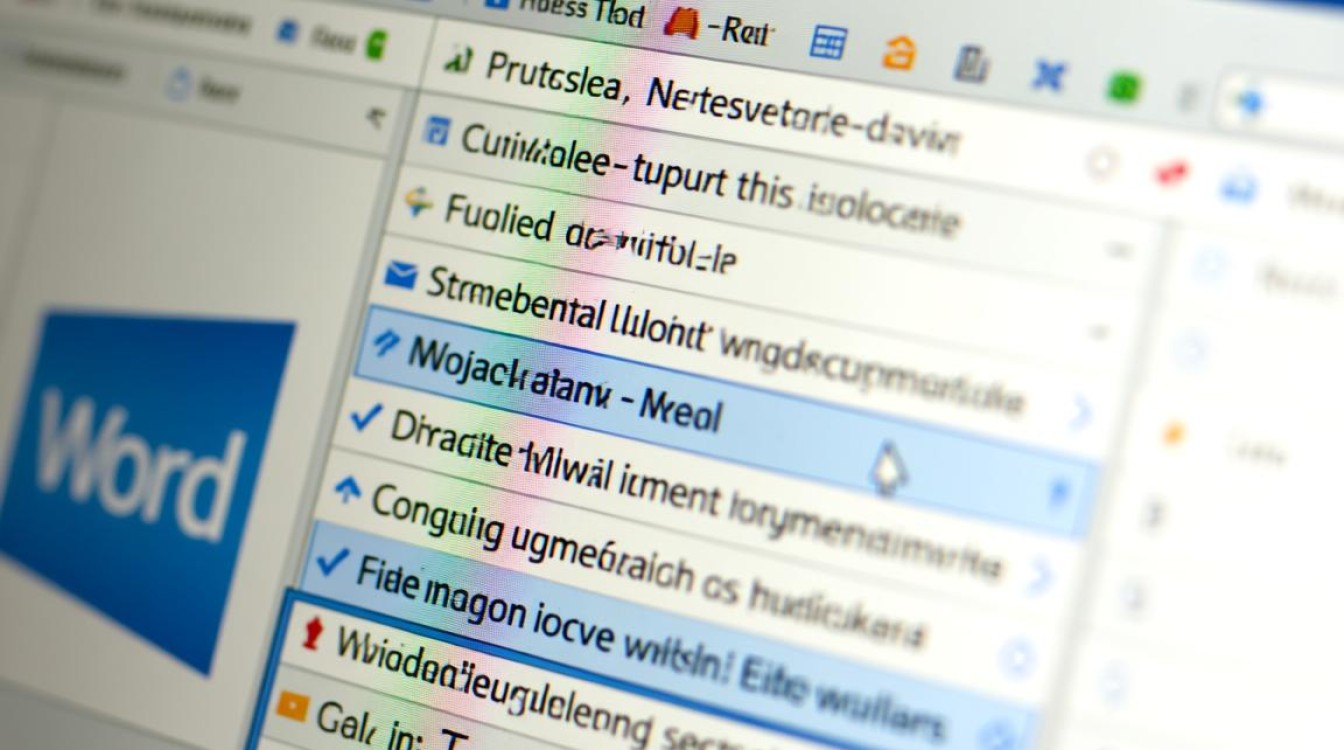
常见原因分析
Word无法使用输入法的原因通常可以分为三类:软件设置问题、系统冲突和输入法异常,软件设置方面,Word的“语言设置”或“输入法控制”可能被误操作,导致输入法无法激活,系统冲突方面,某些系统更新或第三方软件可能与Word产生兼容性问题,尤其是输入法相关的进程,输入法本身出现故障,如词典损坏或服务未启动,也会导致无法在Word中输入文字。
排查步骤
检查输入法是否正常
确认输入法在其他应用程序中是否工作正常,如果在记事本或其他程序中输入法正常,但Word中无法使用,则问题可能与Word相关,可以尝试重启输入法或切换至其他输入法(如从拼音切换至五笔),观察问题是否解决。
重启Word和计算机
简单的重启操作可以解决许多临时性软件冲突,关闭所有Word窗口,重启计算机后再次尝试,如果问题依旧,可以尝试以“安全模式”启动Word:按住Ctrl键同时双击Word图标,或通过命令行输入winword /safe,若安全模式下输入法正常,则说明是某个加载项或插件导致的冲突。
检查Word语言设置
Word的语言设置可能影响输入法的使用,进入“文件”>“选项”>“语言”,确保“编辑语言”中已添加中文,并将“默认编辑语言”设置为中文,检查“输入法”选项卡中是否启用了所需的输入法。

解决方案
重置Word设置
如果设置被误改,可以重置Word的默认设置,删除Normal.dotm模板文件(通常位于C:\Users\用户名\AppData\Roaming\Microsoft\Templates),重启Word后会自动生成新的模板文件,此操作会自定义格式,但不会影响文档内容。
更新或修复Office
Office的某些版本可能存在已知 bug,通过更新到最新版本可以解决兼容性问题,进入“控制面板”>“程序”>“程序和功能”,选择Office安装项,点击“更改”,选择“快速修复”或“在线修复”。
检查系统输入法服务
确保Windows的“Text Input Service”或“超级按钮”相关服务已启动,进入“设置”>“时间和语言”>“语言”,检查中文语言包下的“选项”中,是否启用了“微软拼音”等输入法,并尝试重新添加输入法。
禁用冲突的加载项
某些加载项可能与输入法冲突,进入“文件”>“选项”>“加载项”,选择“COM加载项”,点击“转到”,取消勾选所有加载项后重启Word,再逐一启用以定位问题项。
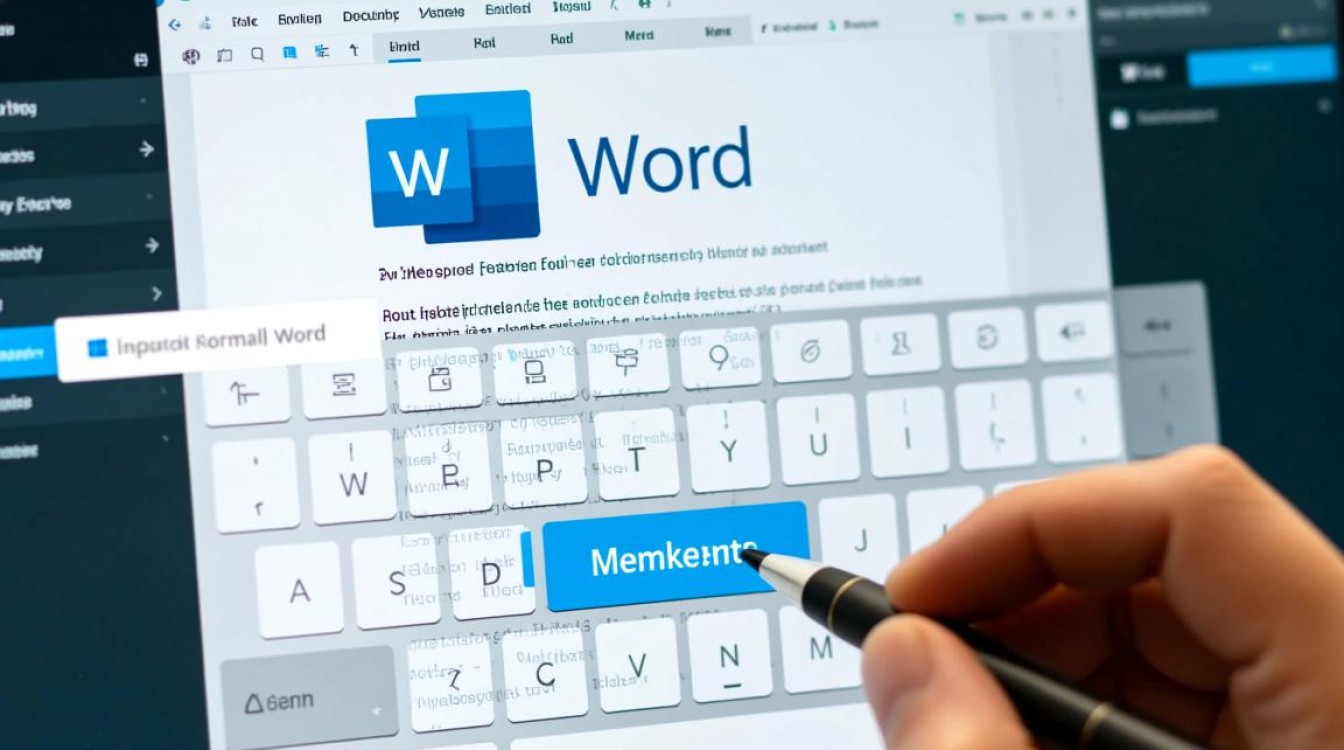
相关问答FAQs
Q1: 为什么输入法在Word中无法使用,但在其他程序中正常?
A1: 这通常是由于Word的特定设置或加载项冲突导致的,建议以安全模式启动Word排查加载项问题,或检查Word的语言设置是否正确,若问题依旧,可尝试修复或重装Office。
Q2: 重置Word设置后,输入法仍无法使用,该怎么办?
A2: 若重置设置无效,可能是系统输入法服务异常或Office文件损坏,可尝试检查系统输入法服务状态,或使用Office的“在线修复”功能彻底修复安装,更新Windows系统也可能解决兼容性问题。